ローカルセキュリティポリシーアプリは、オペレーティングシステムのさまざまなセキュリティ面を制御するための高度な構成ツールです。お気に入り ローカルグループポリシー 、Microsoft管理コンソール(MMC)スナップインとして実装されます。すべての設定をリセットする必要がある場合は、すぐにデフォルトに戻すことができる単一のコマンドがあります。
ローカルグループポリシーエディターは、次のように入力して起動できますsecpol.msc[実行]ダイアログで。 Enterキーを押すと、ローカルセキュリティポリシーアプリが画面に表示されます。
Enterキーを押すと、ローカルセキュリティポリシーアプリが画面に表示されます。
ローカルデバイスまたはネットワークリソース保護に関連する多くの設定があります。注:Windows 10のホームエディションには、この便利なツールが付属していません。これは、Windows 10 Pro、Enterprise、およびEducationエディションでのみ使用できます。
いつの日か、Windows 10で構成したセキュリティポリシー設定をリセットしたい場合があります。多くの設定を変更した場合、1つずつリセットするのは非常に長いプロセスです。すべてのローカルセキュリティポリシーエディタの設定をデフォルトにすばやくリセットする方法があります。これがその方法です。
- 開いた 昇格したコマンドプロンプト 。
- 次のコマンドを入力します。
secedit / configure / cfg%windir% inf defltbase.inf / db defltbase.sdb / verbose
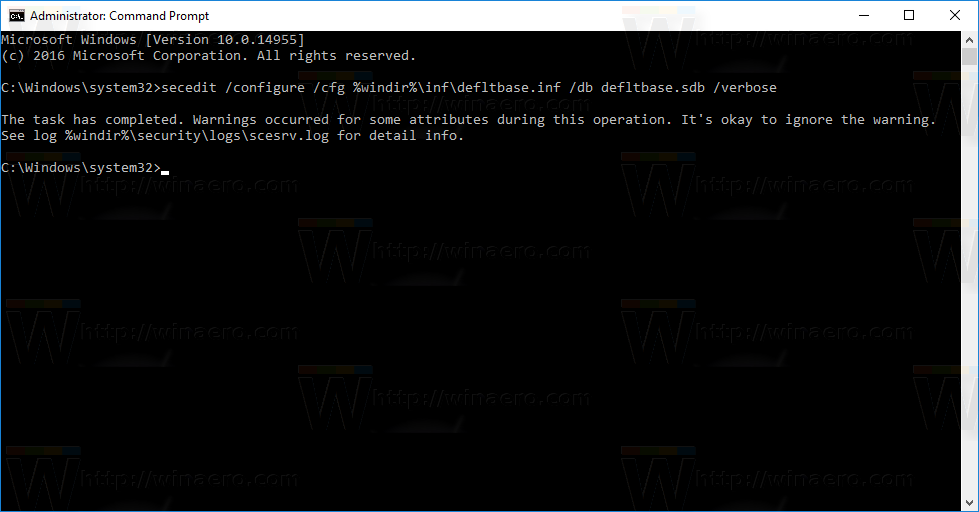
- 再起動 Windows 10PC。
これで完了です。このトリックは、Windows 8、Windows 7、およびWindowsVistaでも機能します。
Discord ライブラリにゲームを追加する方法

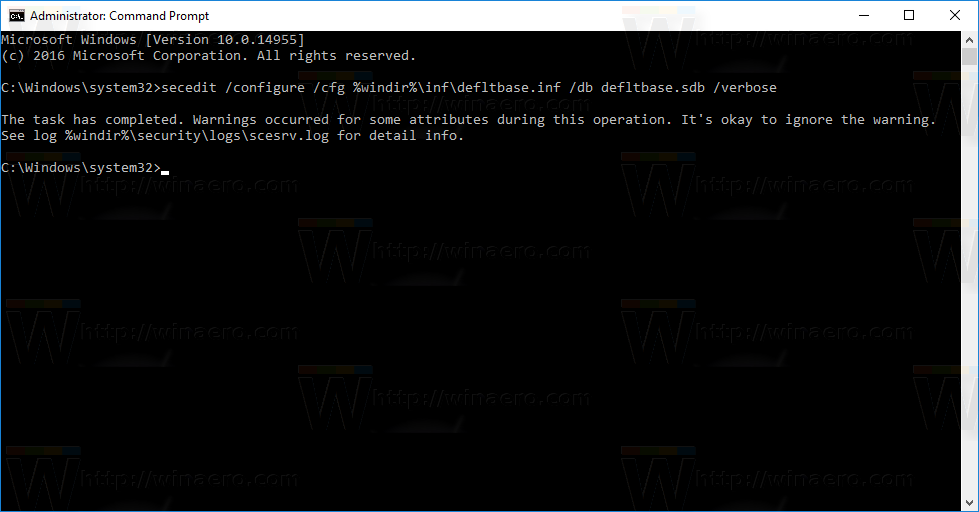






![Google スプレッドシートで列を合計する方法 [モバイル アプリとデスクトップ]](https://www.macspots.com/img/smartphones/22/how-sum-column-google-sheets.jpg)

